O navegador do Mechanical organiza as peças e montagens em forma de estrutura hierárquica, representando-as visualmente em forma de árvore.
O Navegador do Mechanical é uma prática plataforma para muitas operações relacionadas à estruturas. Suporta operações de arrastar e soltar e menus contextuais, que permitem destacar, ampliar, editar propriedades e alterar a visibilidade rapidamente, assim como criar, excluir e inserir objetos de estrutura.
Exemplos de navegadores do Mechanical
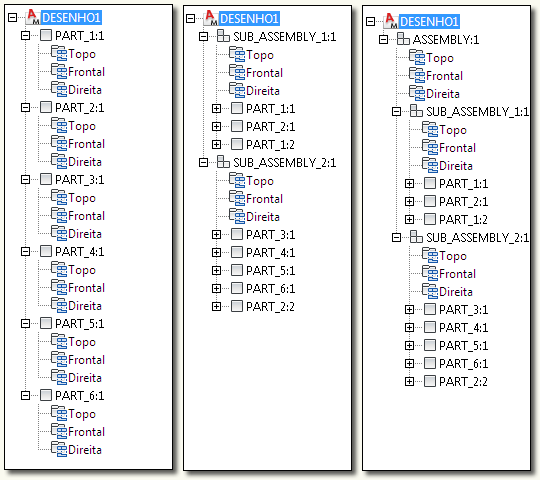
Exemplo de vistas de componente
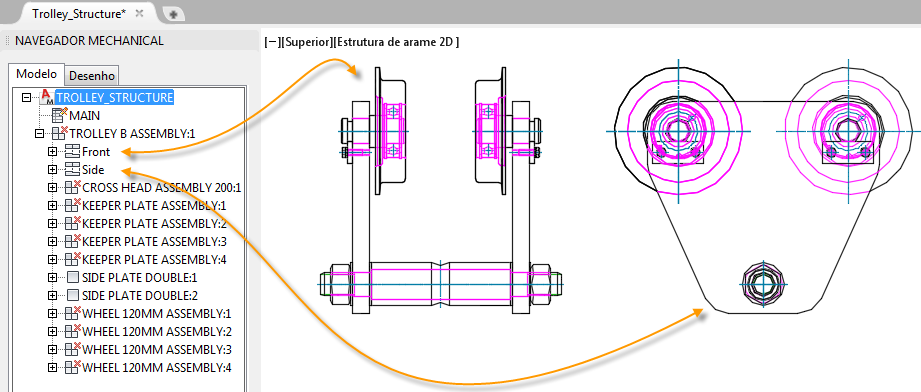
Cada componente possui ao menos uma vista de componente. Neste exemplo, o componente de montagem TROLLEY B ASSEMBLY possui duas vistas de componente.
Exemplo de seleção de um nó de componente para destacar a geometria do componente
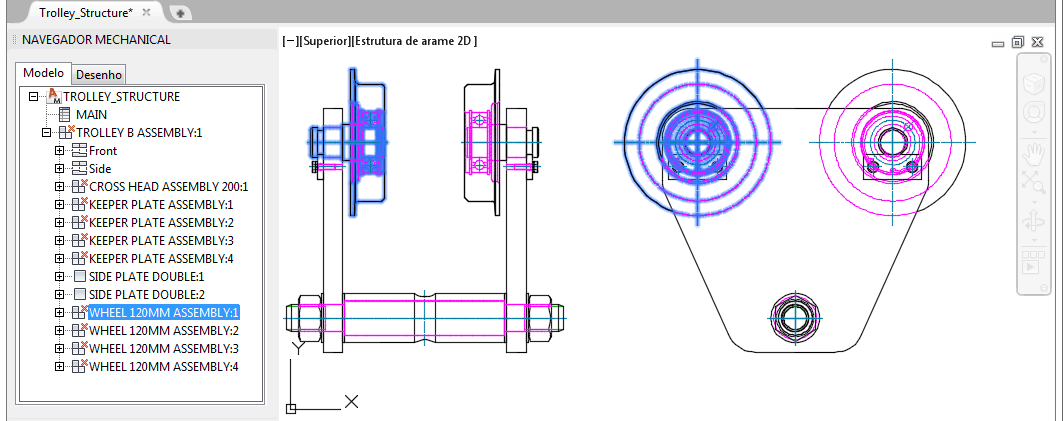
Ao selecionar um nó de componente, sua geometria é destacada.
Exemplo de seleção de uma vista de componente para destacar a geometria da vista
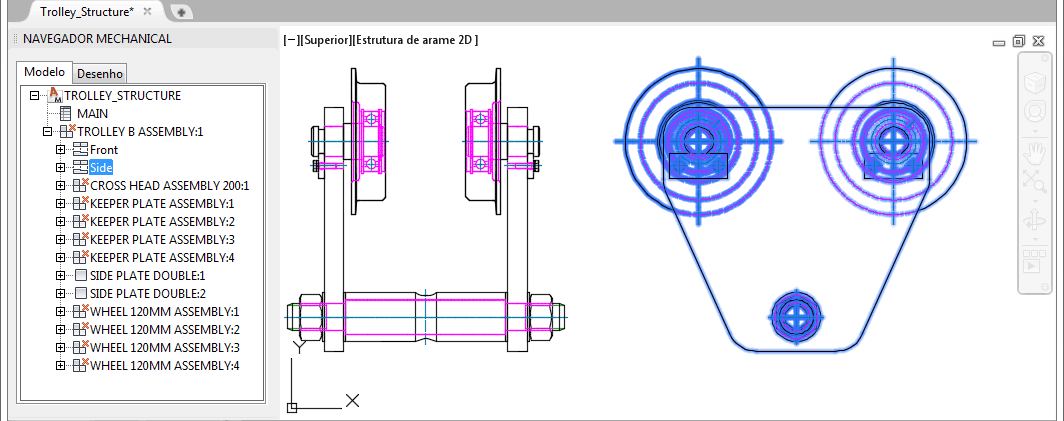
Ao selecionar um nó de componente, sua geometria é destacada.
Exemplo de utilização do navegador para ampliar um componente ou uma pasta específica
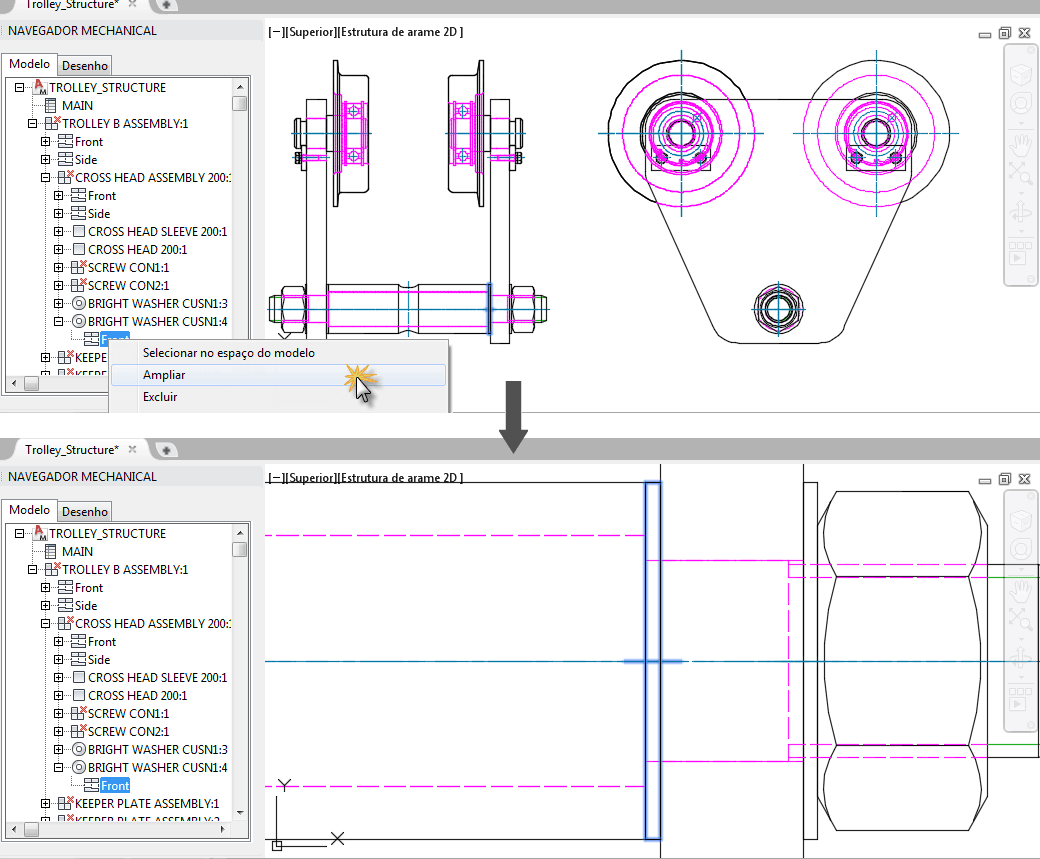
Ao clicar com o botão direito do mouse em um componente, uma vista de componente ou uma pasta do navegador do Mechanical e selecionar Zoom em, o objeto correspondente é exibido na área do desenho com o maior tamanho possível.